Nettoyez un enregistrement audio de mauvaise qualité à l’aide de l’éditeur audio gratuit Audacity. Ce programme contient des effets qui corrigent de nombreux problèmes de son, y compris la statique. Static peut se frayer un chemin dans un enregistrement de diverses façons. Par exemple, vous pouvez enregistrer à l’aide d’un microphone qui introduit des craquements statiques. L’audio transféré d’anciennes bandes vers votre ordinateur peut également contenir de la statique et du bruit. Audacity n’est peut-être pas en mesure de rendre parfait un mauvais enregistrement, mais il peut améliorer sa qualité sonore en éliminant les parasites indésirables.
Cliquez sur le bouton « Démarrer » de Windows et tapez « Audacity » (sans les guillemets). Cliquez sur l’icône « Audacity » lorsqu’elle apparaît en haut du menu « Démarrer » pour ouvrir Audacity.
Appuyez sur les touches « Ctrl » et « O » pour ouvrir une fenêtre de sélection de fichier. Localisez un fichier audio et cliquez sur le fichier pour le mettre en surbrillance.
Cliquez sur « Ouvrir ». Audacity ouvre le fichier. Une forme d’onde bleue apparaît dans la fenêtre d’édition. Les parties hautes de la forme d’onde représentent des passages forts dans l’enregistrement ; les sections courtes représentent des parties plus silencieuses. Les zones de la forme d’onde qui n’ont pas de son apparaissent comme une ligne droite. Ces zones ne contiennent que de l’électricité statique.
Appuyez plusieurs fois sur « Ctrl » et « 1 » ensemble pour zoomer sur la forme d’onde.
Cliquez et maintenez le bouton de défilement au bas de la fenêtre d’édition. Faites-le glisser de gauche à droite pour faire défiler la fenêtre. Repérez une zone de la forme d’onde qui contient une ligne bleue droite.
Cliquez sur la zone que vous trouvez et maintenez le bouton gauche de la souris enfoncé. Faites glisser le curseur de la souris sur une petite distance vers la droite. Lorsque vous faites glisser le curseur, Audacity met en surbrillance la zone sélectionnée. Sélectionnez une partie qui ne contient que de l’électricité statique.
Cliquez sur le bouton « Effet » pour afficher les effets audio d’Audacity. Cliquez sur l’effet « Noise Removal » pour ouvrir la fenêtre pop-up « Noise Removal ».
Cliquez sur le bouton « Get Noise Profile » dans la section « Step 1 ». Audacity échantillonne la partie de l’enregistrement que vous avez sélectionné, analyse la statique de cet échantillon et ferme la fenêtre « Noise Removal ».
Appuyez sur « Ctrl » et « A » pour sélectionner l’enregistrement complet. Cliquez à nouveau sur le bouton « Effet », puis cliquez sur l’effet « Noise Removal » pour rouvrir cette fenêtre.
Ajustez le curseur dans la section « Étape 2 » de la fenêtre pour déterminer la quantité d’Audacity statique supprimée. Cliquez sur le bouton « Prévisualisation » pour prévisualiser les paramètres de réduction du bruit. S’il reste trop d’électricité statique, faites glisser le curseur vers la droite. Prévisualisez et ajustez le curseur de suppression du bruit jusqu’à ce que la prévisualisation joue un échantillon que vous aimez.
Cliquez sur « Supprimer le bruit ». Audacity utilise le paramètre sélectionné pour supprimer la statique de l’enregistrement.

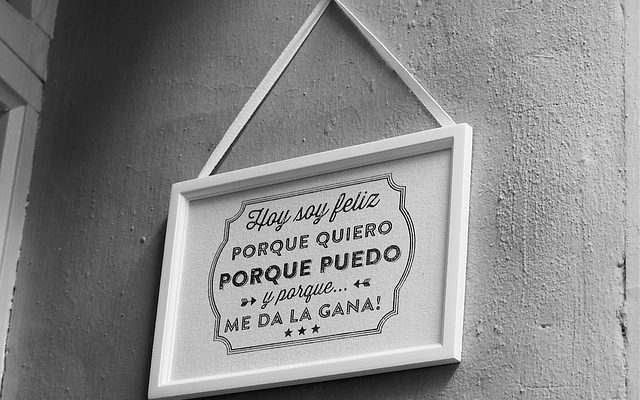
Laisser un commentaire